Encontrar el archivo "tweets.js
En primer lugar, abre o extrae el archivo .zip grande que descargaste de Twitter. La forma exacta de hacerlo depende de tu plataforma, pero la mayoría de los sistemas operativos modernos lo llevan incorporado (por ejemplo, en Windows 10, como en la imagen, basta con hacer doble clic con el botón izquierdo del ratón en el archivo y se abrirá como cualquier carpeta).
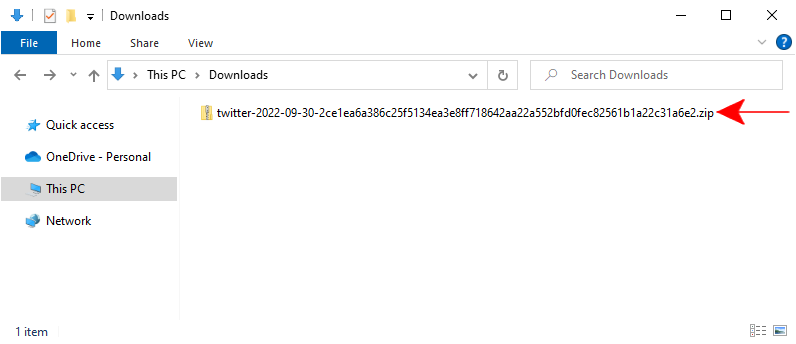
Deberías ver el contenido del archivo comprimido, similar al de la imagen. A continuación tendrás que abrir la carpeta "data".
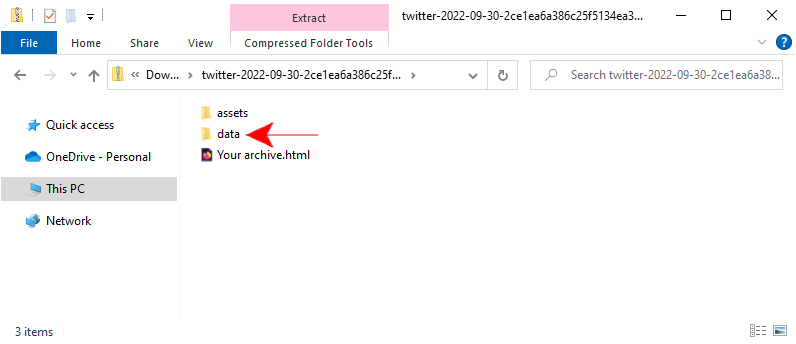
Dentro de la carpeta "data" verás un montón de archivos. El que estamos buscando se llama "tweets.js" y está hacia el final cuando se enumeran alfabéticamente (puede que tenga que desplazarse hacia abajo).
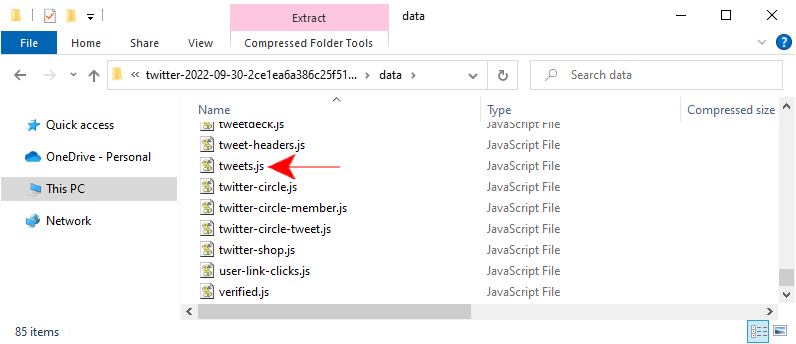
Si tu sistema no muestra las extensiones de los archivos, puede parecer que el archivo se llama simplemente "tweets" en lugar de "tweets.js". Se trata de una diferencia de visualización menor y no importa, sigue siendo el archivo correcto.
Una vez que haya localizado el archivo "tweets.js" que necesitamos, puede enviarlo a nuestro servicio a través del botón Cargar (puede hacer clic en el cuadro de la página para abrir un selector de archivos o arrastrar y soltar).
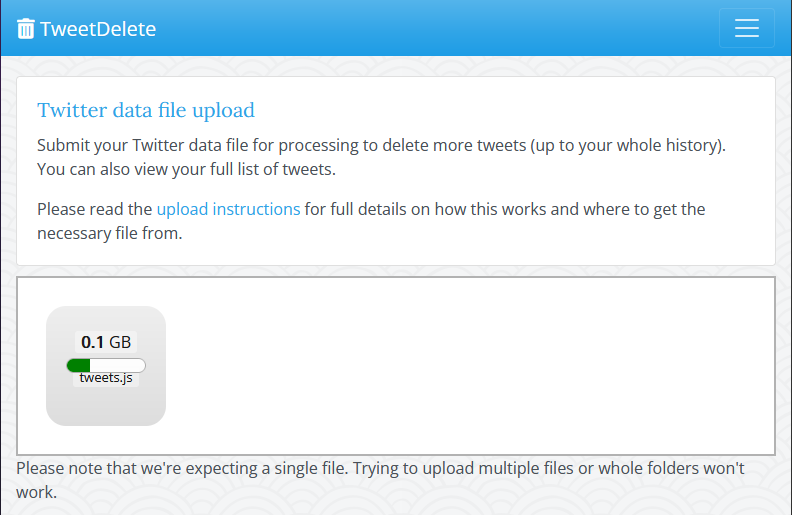
A continuación, lo procesaremos para obtener una lista completa de tus tweets exactamente igual que si hubieras enviado el archivo completo.